一文了解如何用Notepad++編譯C/C++

一.前情
平時用的IDE(整合開發環境)是Dev-Cpp,因為只是學習階段,程式碼還上不了千行,個人認為不需要VS 那種高大全,VC6.0 又有些地方(不只是審美)不順眼。
但最近又發現當把C 程式碼檔案複製到Ubuntu 18.04 編譯運行時,漢字部分總是會亂碼,因為encoding(字元編碼)的問題,Ubuntu只認UTF-8,Windows只認ANSI, Ubtuntu雖然我能讓VIM顯示ANSI,卻做不到讓終端機顯示,而Windows 上的Dev-Cpp 不能設定encoding為UTF-8,所以想改用Notepad 這個Editor(編輯器)增加Compiler (編譯器)的功能。
環境:win7。 Notepad 。 Dev-Cpp。
二.步驟
1. 設定編譯器
change:
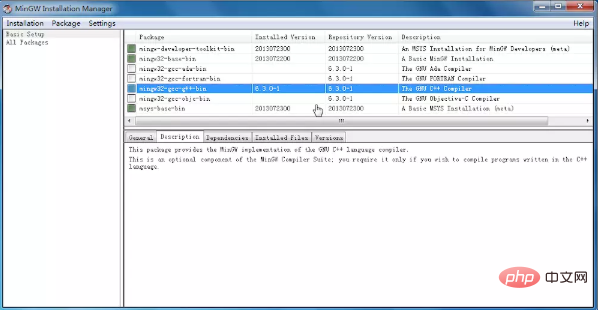
勾選“mingw32-gcc-g -bin”的“mark for installation”,選擇右上角“Installation”的“Apply Changes”即可。另外幾項我沒安裝的時候也沒什麼問題,後來出了點別的問題,求保險才裝的。總共裝了不到 400MB。
相關推薦:《Notepad 使用圖文教學》
#2. 編輯環境變數
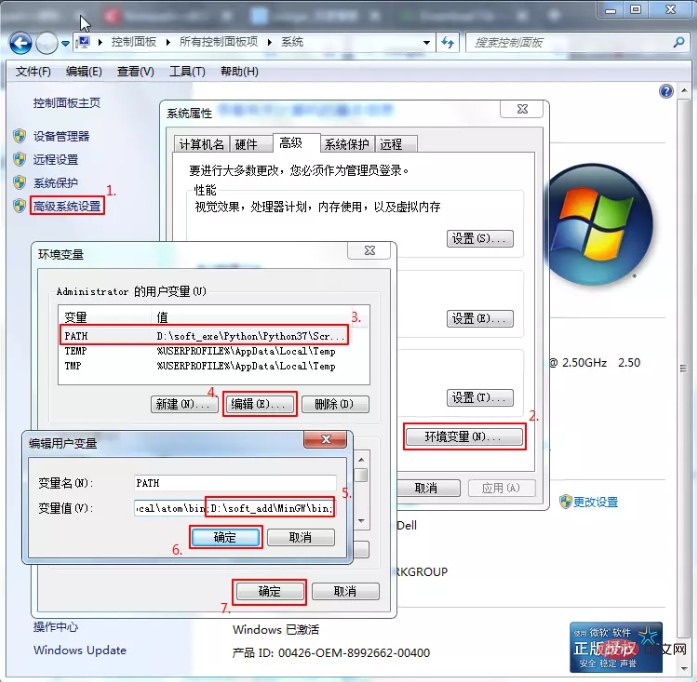
3. 兩個方法檢查前兩個步驟是否成功
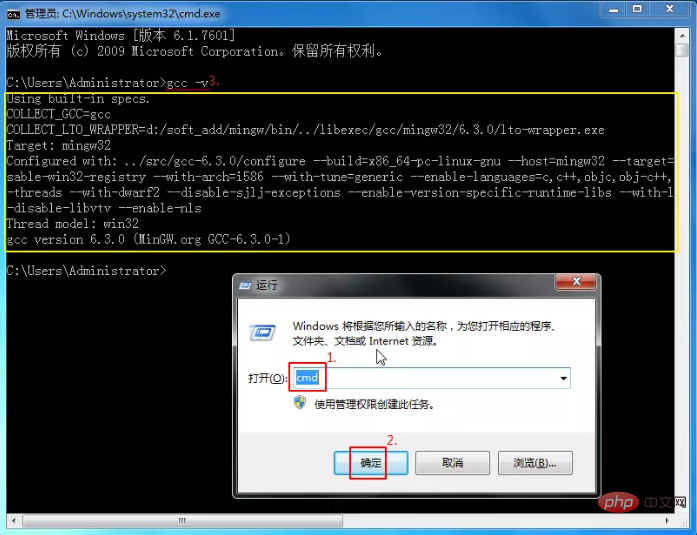
//Hello.cpp
#include<iostream>
using namespace std;
int main()
{
cout<<"Hello world, 世界你好!"<<endl;
return 0;
}4. Notepad 增加執行指令
開啟 Notepad ,按 F5 調出「執行」。複製後面說到的命令,運行即可,建議保存,名稱隨意。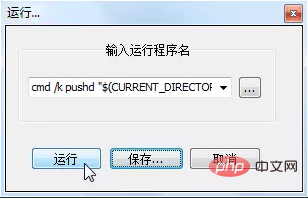
(5)PAUSE:暫停,提示“按任意鍵繼續”,配合下一條命令實現“按任意鍵關閉”的效果,兩者都沒有的話程序運行完就會秒關。
(6)EXIT:關閉 cmd 控制台,沒有的話按任何鍵會退到 cmd 命令台,等待輸入下一條指令。
·$(CURRENT_DIRECTORY)代表檔案所在目錄的路徑。
·$(NAME_PART)表示該檔案無後綴部分的檔案名稱。
·$(FULL_CURRENT_PATH)代表目前完整的檔案路徑。
·雙引號(半角):用於防止目錄或檔案名稱中含空格的情況。
·“&&”和“&”:前者表示上一條指令正常執行完再執行下一條指令,非正常則不執行下一條;後者無憂無慮。例如一分為六後的後兩個子命令,表示不管原始碼編譯、執行是否成功,都會出現「按任意鍵繼續」字樣,並且按任意鍵後關閉 cmd 控制台。
三. 後續
折騰了接近半天后,發現和 Ubuntu 一樣,只是讓編輯器能顯示 UTF-8,卻做不到控制台顯示。也就是 Notepad 能顯示 UTF-8/ANSI,但執行後 cmd 控制台還是只認 ANSI。
以上是一文了解如何用Notepad++編譯C/C++的詳細內容。更多資訊請關注PHP中文網其他相關文章!

熱AI工具

Undresser.AI Undress
人工智慧驅動的應用程序,用於創建逼真的裸體照片

AI Clothes Remover
用於從照片中去除衣服的線上人工智慧工具。

Undress AI Tool
免費脫衣圖片

Clothoff.io
AI脫衣器

AI Hentai Generator
免費產生 AI 無盡。

熱門文章

熱工具

記事本++7.3.1
好用且免費的程式碼編輯器

SublimeText3漢化版
中文版,非常好用

禪工作室 13.0.1
強大的PHP整合開發環境

Dreamweaver CS6
視覺化網頁開發工具

SublimeText3 Mac版
神級程式碼編輯軟體(SublimeText3)

熱門話題
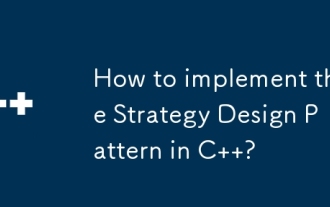 如何在C++中實現策略設計模式?
Jun 06, 2024 pm 04:16 PM
如何在C++中實現策略設計模式?
Jun 06, 2024 pm 04:16 PM
策略模式在C++中的實作步驟如下:定義策略接口,聲明需要執行的方法。建立具體策略類,分別實作該介面並提供不同的演算法。使用上下文類別持有具體策略類別的引用,並透過它執行操作。
 在Docker環境中使用PECL安裝擴展時為什麼會報錯?如何解決?
Apr 01, 2025 pm 03:06 PM
在Docker環境中使用PECL安裝擴展時為什麼會報錯?如何解決?
Apr 01, 2025 pm 03:06 PM
在Docker環境中使用PECL安裝擴展時報錯的原因及解決方法在使用Docker環境時,我們常常會遇到一些令人頭疼的問�...
 char在C語言字符串中的作用是什麼
Apr 03, 2025 pm 03:15 PM
char在C語言字符串中的作用是什麼
Apr 03, 2025 pm 03:15 PM
在 C 語言中,char 類型在字符串中用於:1. 存儲單個字符;2. 使用數組表示字符串並以 null 終止符結束;3. 通過字符串操作函數進行操作;4. 從鍵盤讀取或輸出字符串。
 如何處理跨執行緒的C++異常?
Jun 06, 2024 am 10:44 AM
如何處理跨執行緒的C++異常?
Jun 06, 2024 am 10:44 AM
在多執行緒C++中,例外處理透過std::promise和std::future機制實作:在拋出例外的執行緒中使用promise物件記錄例外。在接收異常的執行緒中使用future物件檢查異常。實戰案例顯示如何使用promise和future在不同執行緒中捕捉和處理異常。
 c語言多線程的四種實現方式
Apr 03, 2025 pm 03:00 PM
c語言多線程的四種實現方式
Apr 03, 2025 pm 03:00 PM
語言多線程可以大大提升程序效率,C 語言中多線程的實現方式主要有四種:創建獨立進程:創建多個獨立運行的進程,每個進程擁有自己的內存空間。偽多線程:在一個進程中創建多個執行流,這些執行流共享同一內存空間,並交替執行。多線程庫:使用pthreads等多線程庫創建和管理線程,提供了豐富的線程操作函數。協程:一種輕量級的多線程實現,將任務劃分成小的子任務,輪流執行。
 c上標3下標5怎麼算 c上標3下標5算法教程
Apr 03, 2025 pm 10:33 PM
c上標3下標5怎麼算 c上標3下標5算法教程
Apr 03, 2025 pm 10:33 PM
C35 的計算本質上是組合數學,代表從 5 個元素中選擇 3 個的組合數,其計算公式為 C53 = 5! / (3! * 2!),可通過循環避免直接計算階乘以提高效率和避免溢出。另外,理解組合的本質和掌握高效的計算方法對於解決概率統計、密碼學、算法設計等領域的許多問題至關重要。
 C 中releasesemaphore的用法
Apr 04, 2025 am 07:54 AM
C 中releasesemaphore的用法
Apr 04, 2025 am 07:54 AM
C 中 release_semaphore 函數用於釋放已獲得的信號量,以便其他線程或進程訪問共享資源。它將信號量計數增加 1,允許阻塞的線程繼續執行。
 蛇形命名法在C語言中如何應用?
Apr 03, 2025 pm 01:03 PM
蛇形命名法在C語言中如何應用?
Apr 03, 2025 pm 01:03 PM
C語言中蛇形命名法是一種編碼風格約定,使用下劃線連接多個單詞構成變量名或函數名,以增強可讀性。儘管它不會影響編譯和運行,但冗長的命名、IDE支持問題和歷史包袱需要考慮。






